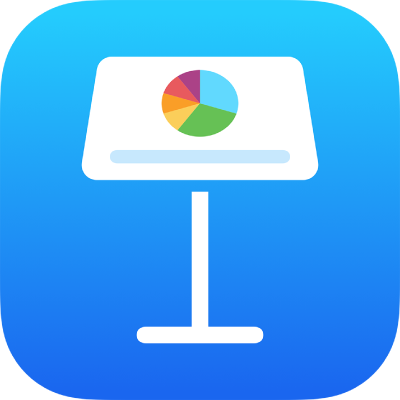
Добавление и просмотр заметок докладчика в Keynote на iPhone
Заметки докладчика помогут Вам не забыть важные моменты, которые нужно упомянуть во время презентации. Заметки не отображаются на слайде, но помогают Вам помнить дополнительную информацию о представленных на слайде изображениях, диаграммах и других объектах.
Добавление заметок докладчика на слайд
Коснитесь
 вверху экрана справа, коснитесь «Параметры вида», затем коснитесь «Показать заметки докладчика».
вверху экрана справа, коснитесь «Параметры вида», затем коснитесь «Показать заметки докладчика».Поле заметок докладчика располагается под полотном слайда.
В навигаторе слайдов касанием выберите слайд, коснитесь поля заметок докладчика, затем введите текст заметки.
Чтобы увеличить или уменьшить заметки докладчика, смахните вверх или вниз возле их верхнего края. Можно также прокручивать заметки.
Чтобы изменить размер шрифта или применить форматирование текста к заметкам докладчика, выберите текст, коснитесь
 в панели инструментов, затем используйте элементы управления текстом.
в панели инструментов, затем используйте элементы управления текстом.Чтобы добавить заметки докладчика к другому слайду, коснитесь слайда в навигаторе слайдов, коснитесь поля заметок докладчика, затем введите текст заметки.
Чтобы во время добавления заметок посмотреть, как будет выглядеть слайд, коснитесь
 в верхней части экрана. Чтобы вернуться к заметкам докладчика, сведите пальцы.
в верхней части экрана. Чтобы вернуться к заметкам докладчика, сведите пальцы.Коснитесь «Готово», чтобы скрыть клавиатуру после завершения ввода заметок.
В навигаторе слайдов на миниатюрах слайдов, содержащих заметки докладчика, в правом верхнем углу отображается небольшой квадрат.
Также можно добавлять или редактировать заметки на экране докладчика как во время воспроизведения презентации в режиме «Опробовать слайд‑шоу», так и на отдельном дисплее.
Скрытие заметок докладчика
Заметки докладчика можно скрыть, чтобы на полотне слайда было больше места для работы.
Чтобы скрыть заметки докладчика, коснитесь
 , коснитесь «Параметры вида», затем коснитесь «Скрыть заметки докладчика».
, коснитесь «Параметры вида», затем коснитесь «Скрыть заметки докладчика».
Заметки докладчика также можно напечатать вместе со слайдами. Дополнительную информацию см. в разделе Печать презентации.